在当今这个数字化的世界里,图片水印和文字标记几乎成了图片的标配,无论是在社交媒体分享,还是在专业设计、商业宣传等领域,都时常需要处理掉图片上的文字。那么,究竟该如何有效去除图片上的文字呢?接下来将为你分享三种简单实用的图片去水印方法,操作简单易上手!
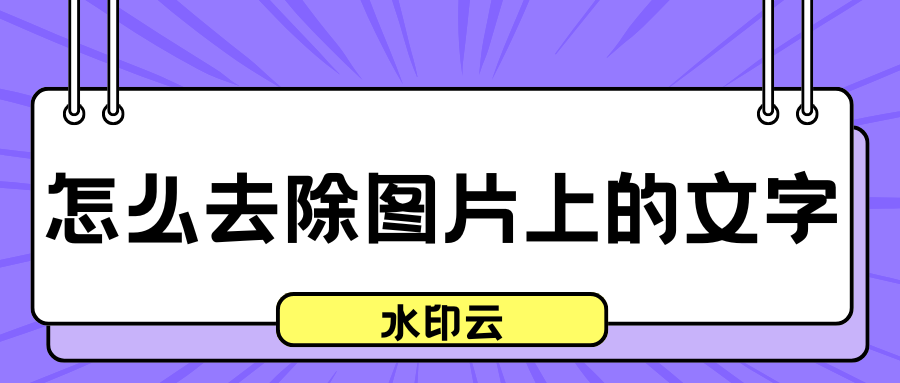
方法一:水印云
水印云是当前备受欢迎的一款去水印神器,它不仅擅长去除图片文字,还支持批量处理,极大地节省了时间和精力。
使用步骤简述:
1、启动水印云软件,选择“图片去水印”功能,点击“添加图片”,上传需要处理的图片文件。

2、在工具栏中选择合适的去水印方式,如“手动涂抹消除”,用鼠标框选出需要去除的文字区域,完成后点击“开始处理”按钮。
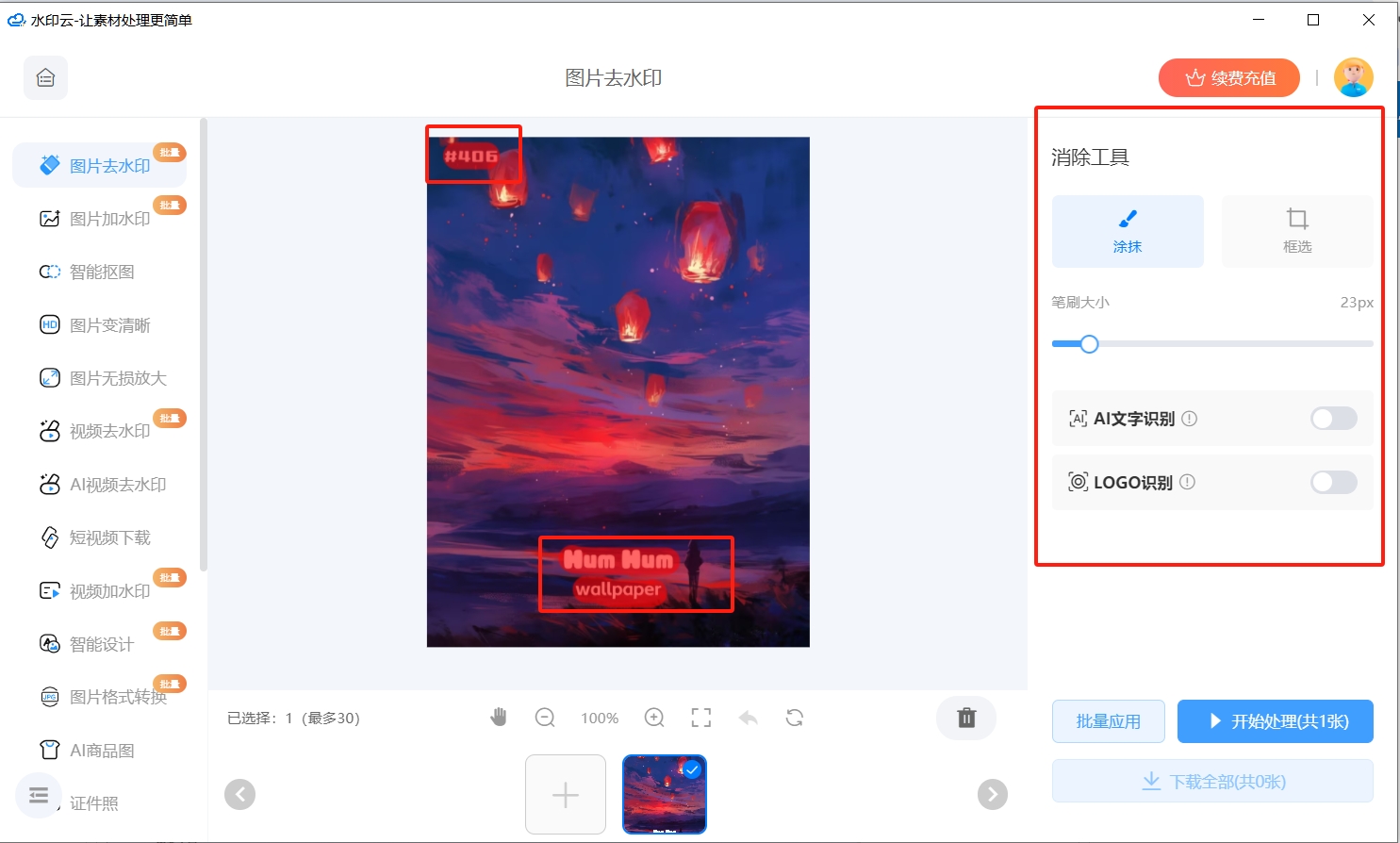
3、软件将自动识别并处理,同时根据背景进行填充,最后预览去除文字后的效果,满意后点击下载保存图片即可。
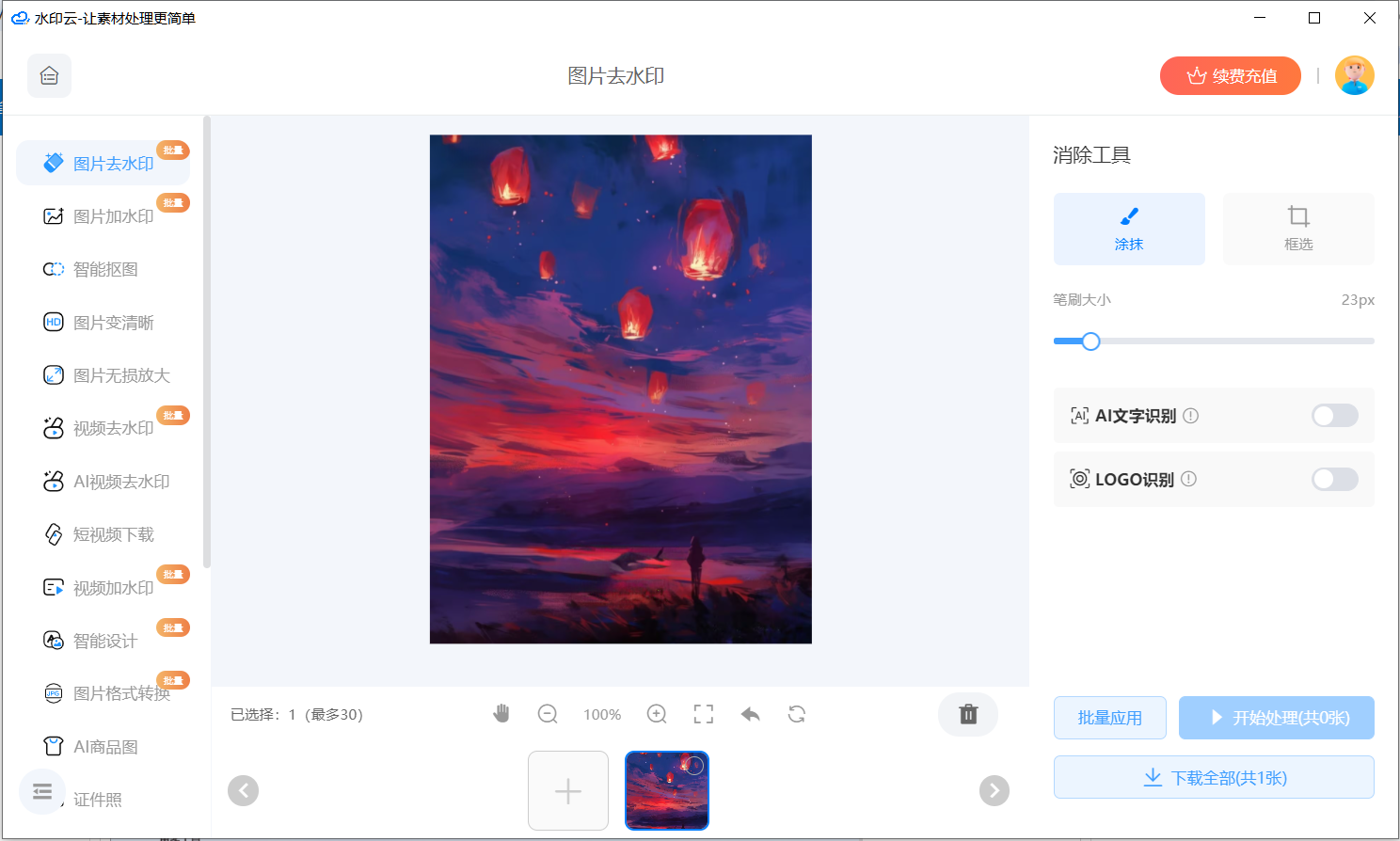
此外,其APP版本也提供了便捷的移动处理方案,让你随时随地轻松去文字。
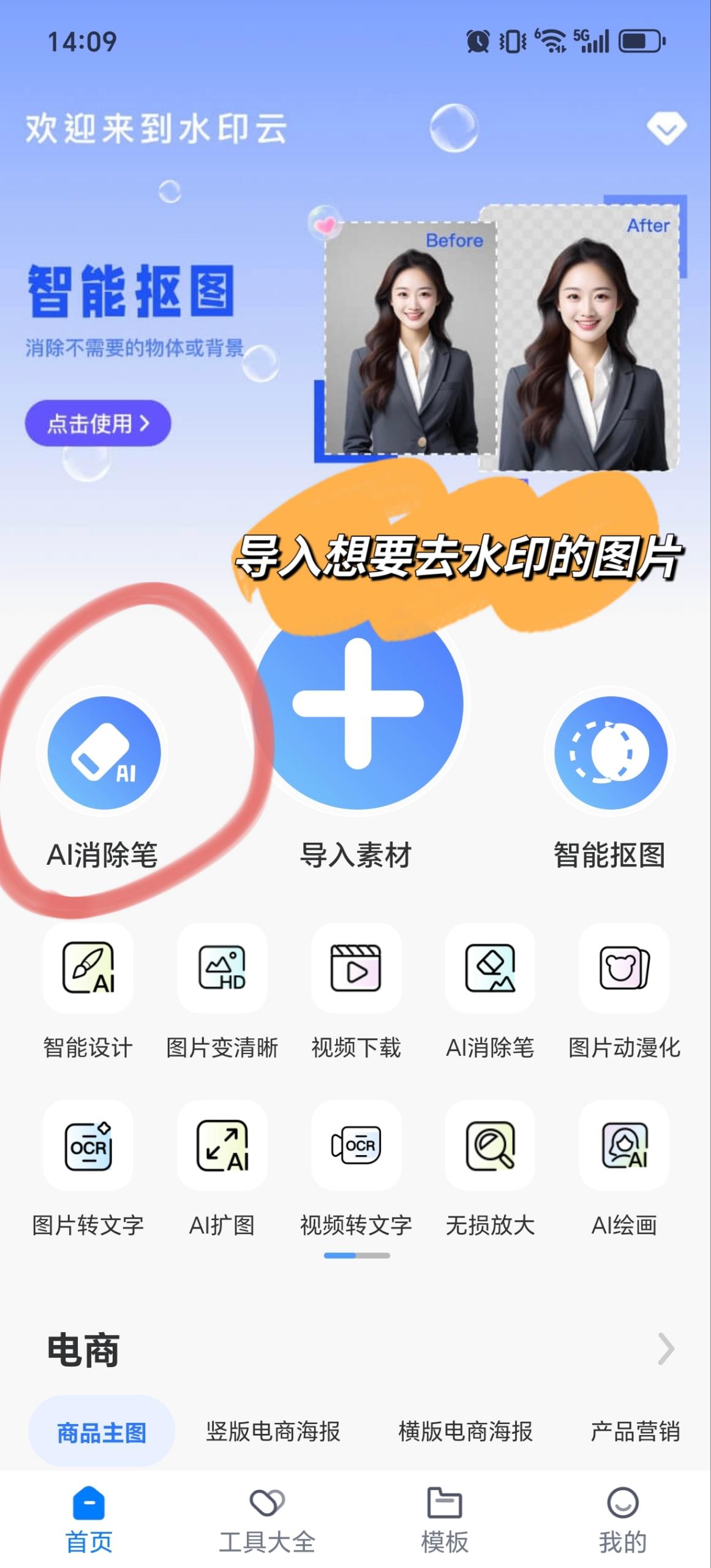
方法二:利用Inpaint软件
Inpaint是一款简单易用的图片编辑工具,能快速去除水印和文字。其操作界面简洁明了,适合各种水平的用户。
使用步骤简述:
1、打开Inpaint,点击“打开图片”导入目标图片。
2、使用“标记工具”选中需去除的文字区域,点击“去除”按钮。
3、Inpaint将自动处理并填充背景,处理完成后,保存修改后的图片。
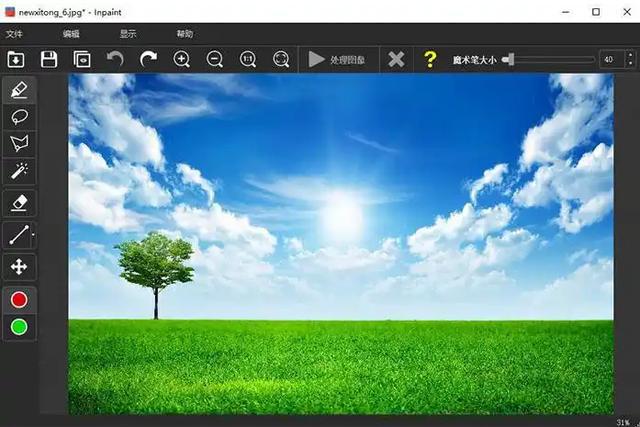
方法三:采用Photoshop
对于熟悉Photoshop的用户来说,利用其强大的修复工具去除文字是个不错的选择。虽然操作稍显复杂,但能达到极高的修复效果。
使用步骤简述:
1、启动Photoshop,导入需要处理的图片。
2、选择“修复画笔工具”或“内容识别填充”功能,标记需要去除的文字区域。
3、使用选定工具进行修复,Photoshop会根据周围图像智能填充去除区域,修复完毕后,保存修改后的图片。
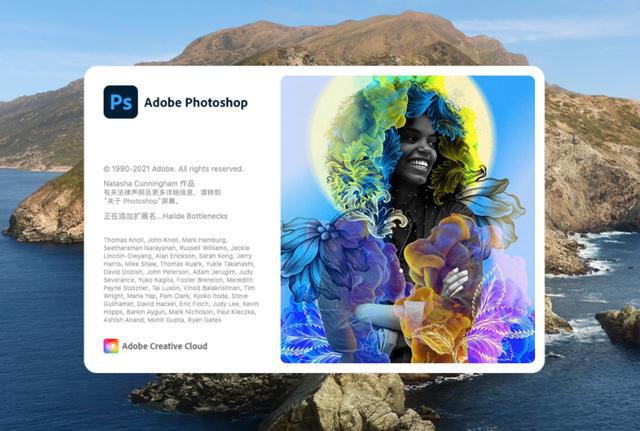
以上三种图片去水印方法各具特色,无论你是在家中办公,还是在外出途中需要处理图片,都能找到适合自己的去水印工具。有需要的小伙伴不妨自己动手试试吧!
















